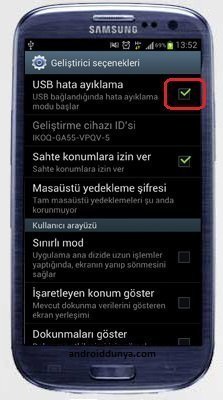Aşağıda belirtilen Root işlemlerinin doğru yapılmaması cihazınız için ciddi riskler doğurabilir. Bu anlamda bu blog kapsamında anlatılanların cihazınız özelindeki uygulamalarından doğabilecek sıkıntıların sorumluluğunun size ait olduğunu göz önünde bulundurduktan sonra aşağıdaki adımları uygulayınız. Oluşabilecek sorunlardan dolayı Androiddunya.com sitesi ve ilgili makale yazarları tüzel ve/veya özel olarak bu bağlamda sorumlu tutulamaz.
Samsung Galaxy S5 modeli root yapmak için şu adımları takip ediniz.
Adım 1:
Samsung telefonunuzu USB kablosu ile bilgisayara bağladığınızda Windows’un telefonunuzu sorunsuz gördüğünden emin olunuz. Eğer Windows sürücü yüklemek için uyarı veriyorsa kabloyu çıkartıp buraya tıklayıp gerekli Samsung sürücüleri bilgisayarınıza indirip çalıştırın. Veya orijinal Samsung Kies yazılımını yükleyin.
Telefonunuzun en az %50 oranında şarjı olduğuna emin olunuz.
Adım 2:
Aşağıdaki butona tıklayıp ODIN v3 uygulamasını bilgisayara indirin ve açın.
İndir “Odin v3”
Odin3_v3.13.1.zip – 147576 defa indirildi – 3,36 MBBuraya tıklayarak gerekli AutoRoot dosyasını Odin uygulaması açtığınız kılasöre indirin
Adım 3:
Telefonunuzda Ayarlar > Diğer > Geliştirici seçenekleri bölümünden USB hata ayıklamayı seçili işaretleyin.
Adım 4:
Telefonunuzu kapatınız. Kapalı iken Alt ses düğmesi + Home tuşu + Güç düğmesine aynı anda 5 saniye kadar aşağıdaki resimde görünen Samsung yazılım yükleme ekran uyarısı gelinceye kadar basın. Gelmedi ise tuşlardan birine eksik basmış olabilirsiniz. İşlemi baştan yapın.

Bu ekranı görünce Üst Ses düğmesine basın. Aşağıdaki gibi Android logolu yazılım yükleme ekranı gelecektir. Alt ses düğmesi ise telefonu yeniden başlatır. Ona basmayın.

Adım 5:
Telefonunuzu USB kablo ile bilgisayara bağlayın. İlk defa bu işlemi yapıyorsanız bazı bağlantı sürücüleri yüklenmesi için bekleyiniz. Windows uyarı vermezse veya Donanımınız başarı ile kuruldu türünden mesaj aldığınızda Adım-6‘e geçiniz.
Adım 6:
ZIP dosyayı açtığınız kılasöre gidiniz ve ODIN uygulamasını çalıştırın. Aşağıdaki gibi bir ekran gelecektir.
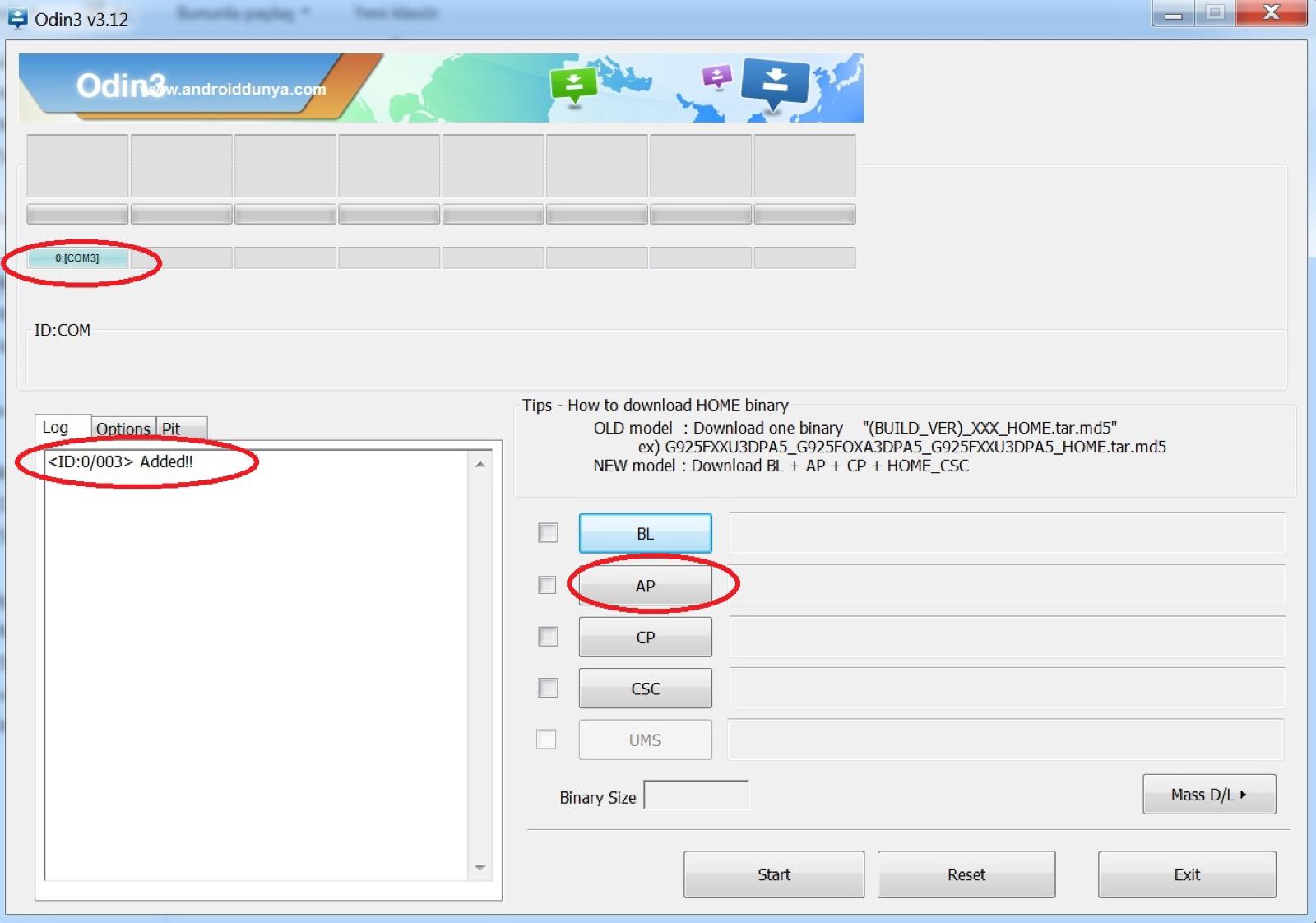
Bu ekranda sol üstte ID:COM bölümünde 0:[COM:XX] göreceksiniz. XX bilgisayarınızın COM bağlantı numarasına bağlı değişen bir rakamdır.
Daha sonra AP butona basıp aynı kılasör içindeki sonu CF-Auto-Root-klte-kltexx-smg900f.tar.md5 dosyasını seçin. Seçeneklerden Re-Partition işaretli olmadığına emin olun. Ayarlar yukarıdaki gibi olmalıdır.
Son olarak “Start” butonuna basın ve root işleminin bitmesini bekleyin. İşlem bittiğinde telefonunuz otomatik olarak kapatılıp açılacaktır. Açılınca Recovery ekran açılıp SuperSU uygulaması yükleyip ve gerekli ayarlamaları yapıp tekrar kapanıp açılacaktır. Artık telefonunuz root edilmiş olacaktır.
Açıldığında SuperSU uygulamasının yüklü olup olmadığını kontrol edin. Bazı nedenlerden dolayı SuperSU uygulaması yüklü değilse Play Store’dan indirip yükleyin. SuperSU uygulamasını çalıştırın. Bir güncelleme yapmak için sizden onay isteyebilir.